Últimos problemas de actualización de Windows 10 y 11 y cómo solucionarlos


Windows 10 y Windows 11 han tenido sus problemas. Según el Centro de respuesta de seguridad de Microsoft (MSRC), el sistema operativo experimentó casi 1280 vulnerabilidades de seguridad en el año 2023. Microsoft interviene rápidamente para solucionar muchos de estos agujeros de seguridad en el sistema, por lo que es esencial mantenerse actualizado. Sin embargo, las actualizaciones de Windows pueden traer sus propios problemas. Esta guía muestra qué hacer cuando una actualización hace más daño que bien.
[No solucionado] 13 de febrero de 2024, Windows 11 23H2, actualización acumulativa KB5034765
Problemas : Problemas con la barra de tareas | La actualización no se instala | Explorer.exe se bloquea
La actualización acumulativa de Windows 11 de febrero, KB5034765, tiene una característica nueva e interesante. Su modo Copilot ahora está disponible directamente en la pantalla del escritorio del usuario y se puede abrir desde la bandeja del sistema. Anteriormente, tenías que navegar hasta el navegador Edge para interactuar con esta función GPT-4. En el futuro, es posible que incluso obtenga acceso a GPT-5 directamente desde la pantalla de inicio de Windows.
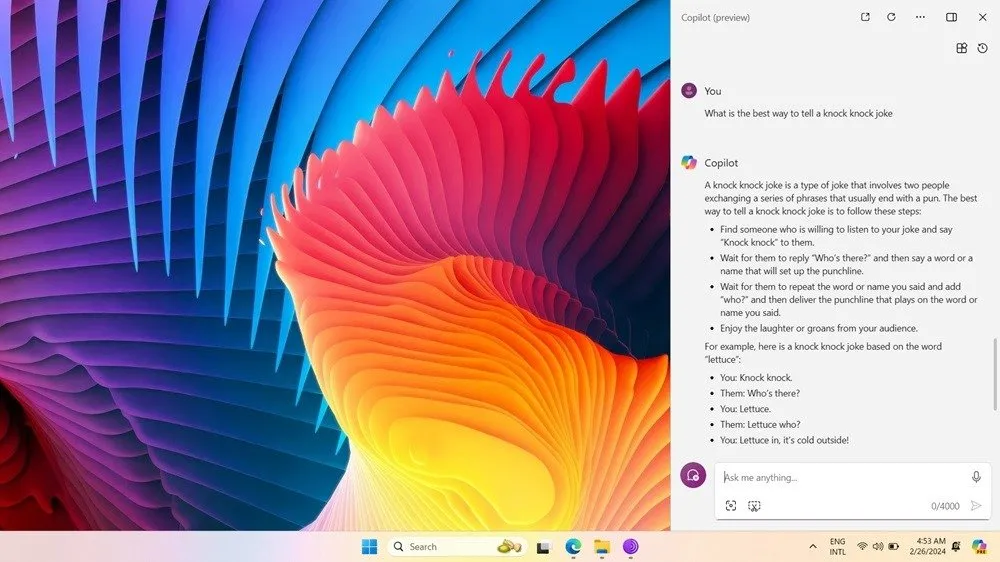
Como sucede con cada nueva actualización, algunos usuarios han comenzado a experimentar problemas antiguos que se han visto después de mucho tiempo. Lo más destacado es que ha vuelto el problema de que faltaban los iconos de la barra de tareas, lo cual, afortunadamente, es muy fácil de solucionar . Si tiene que lidiar con una barra de tareas que no responde, siga esta guía detallada .
Los fallos de Explorer.exe son otro punto delicado de la actualización KB5034765. Estos se pueden resolver mediante comprobaciones de Chkdsk y DISM .
También ha habido fallas al instalar las actualizaciones de Windows en el dispositivo. Optar por un reinicio del dispositivo basado en la nube (mientras se conservan sus archivos) es la mejor manera de solucionar cualquier error de instalación, pero consume mucho tiempo. Si va a instalar una actualización, donde el sistema podría congelarse y una instalación bloqueada, es una buena idea ejecutar primero el Solucionador de problemas de actualización de Windows 11. Lo encontrará navegando a Sistema -> Solucionar problemas -> Otros solucionadores de problemas .
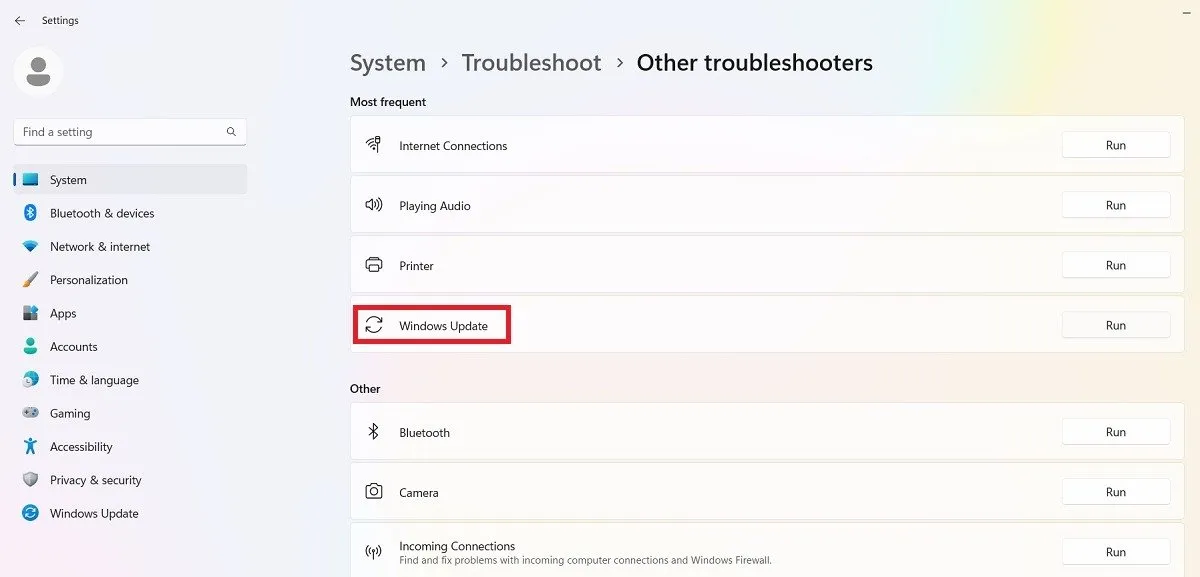
Una vez que se ejecute el solucionador de problemas, buscará y solucionará cualquier problema que impidiera la instalación. Esos problemas son principalmente configuraciones de seguridad, archivos faltantes o corruptos, o problemas con el registro del servicio. Otros problemas podrían estar relacionados con el diagnóstico de red de Windows, IsPostback_RC_PendingUpdates, WaaSMedicService y el servicio BITS.
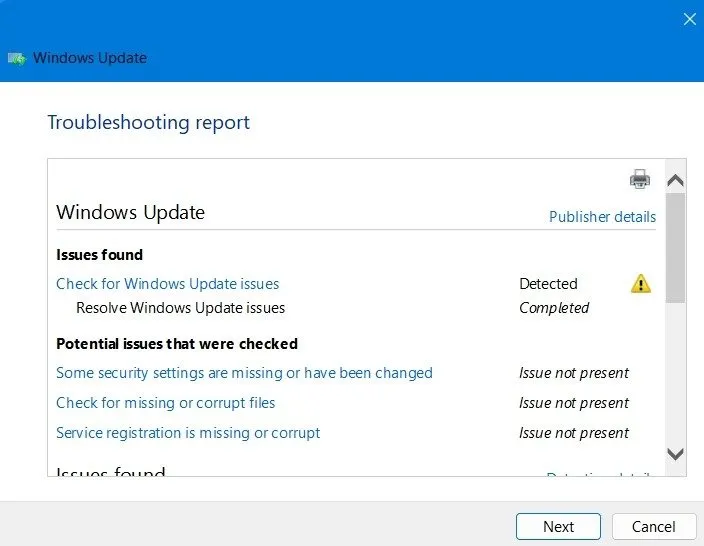
[Solucionado] 23 de enero de 2024, Windows 11 23H2, actualización acumulativa KB5034204
Problemas : fallos en varios monitores en Copilot | Problemas de recepción de audio Bluetooth | error al descargar e instalar la actualización
La actualización KB5034204 corrige errores en muchos problemas anteriores, como cuando el botón de búsqueda no funcionaba con el menú Inicio. También soluciona los problemas con el cifrado de datos BitLocker y el Explorador de archivos, Bluetooth LE y archivos 7-Zip.
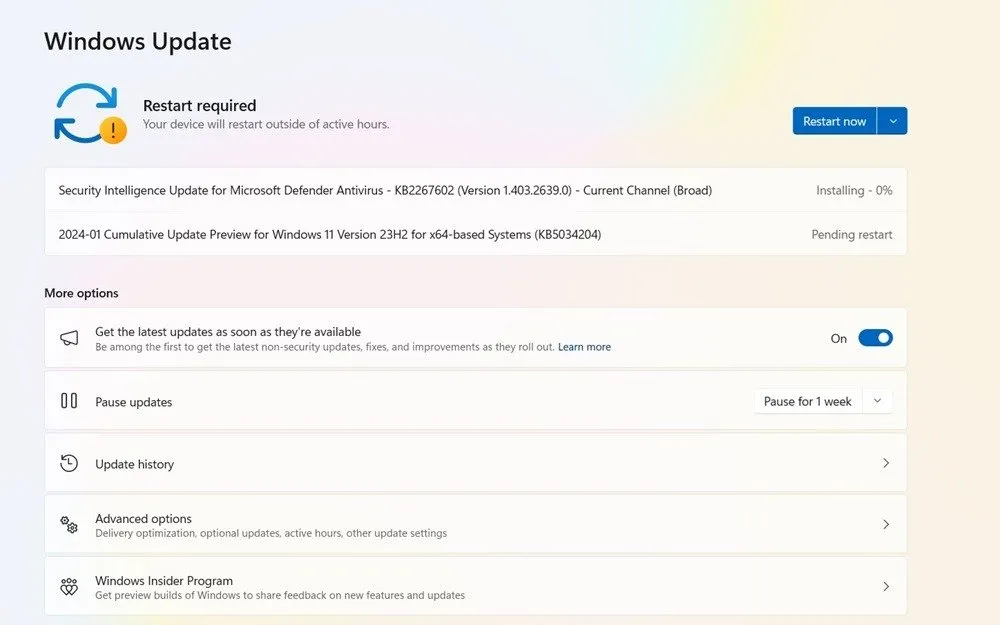
Esta actualización tenía problemas con la nueva función Bing Copilot en una configuración de monitores múltiples donde los íconos se sentían desalineados. El problema se solucionó en una actualización posterior de febrero, KB5034765, donde CoPilot ahora es una función completa. También hubo retrasos en el audio de Bluetooth , pero tenemos soluciones para ello.
[Solucionado] 9 de enero de 2024, Windows 11 23H2, actualización acumulativa KB5034123
Problemas : error al instalar | error en la configuración de cifrado del dispositivo para BitLocker | apagados automáticos en 60 segundos |
La actualización KB5034123 ofrece actualizaciones meteorológicas dinámicas e interactivas tan pronto como pasa el cursor cerca de la pantalla de bloqueo. También soluciona algunos problemas con el corrector ortográfico en la configuración del sistema de Windows 11 que resalta las palabras mal escritas al escribir.
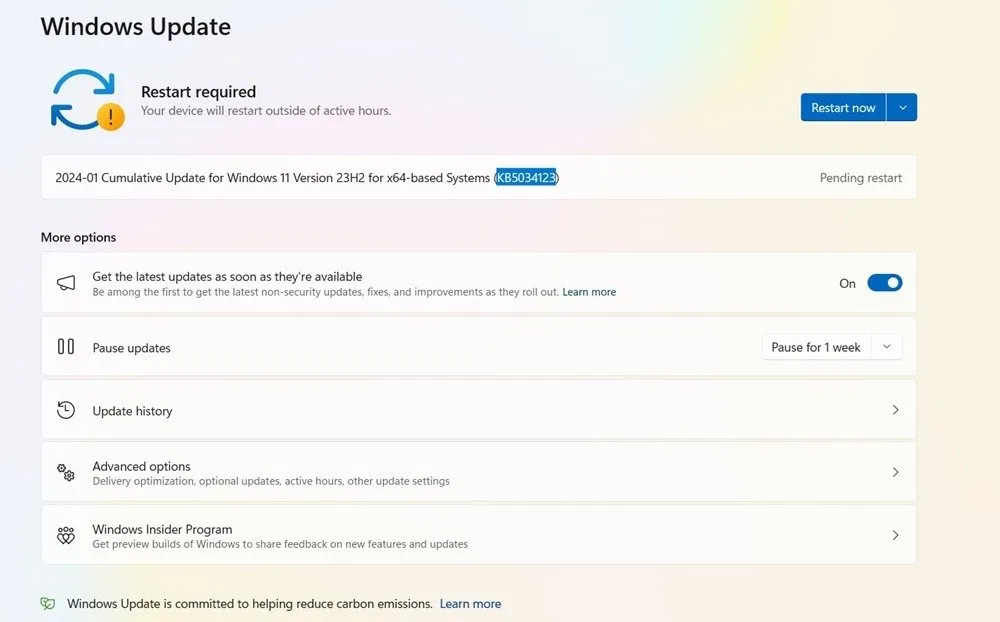
El mayor problema con la actualización KB5034123 es que el cifrado BitLocker devuelve un error «65000» para algunos dispositivos que imponen el cifrado. Para solucionar el problema, debe instalar TPM . Para evitar fallos, también puedes intentar desactivar otro antivirus que no sea Windows Defender . También puede resolver errores críticos del proceso ejecutando un análisis de mantenimiento de imágenes de implementación (DISM) .
Algunos usuarios también han informado de apagados automáticos en unos 60 segundos. Si se enfrenta a esto, intente eliminar los horarios de los cierres.
[Solucionado] 12 de diciembre de 2023, Windows 11 23H2, actualización de seguridad KB5033375
Problemas : Problemas de conectividad Wi-Fi | la actualización no se instala
Después de cambiar a la versión 23H2 el mes anterior, KB5033375 se lanzó en diciembre de 2023 (también está disponible con 22H2). Debido a los días festivos occidentales y el próximo año nuevo, Microsoft no lanzó ninguna actualización que no sea de seguridad en este momento.
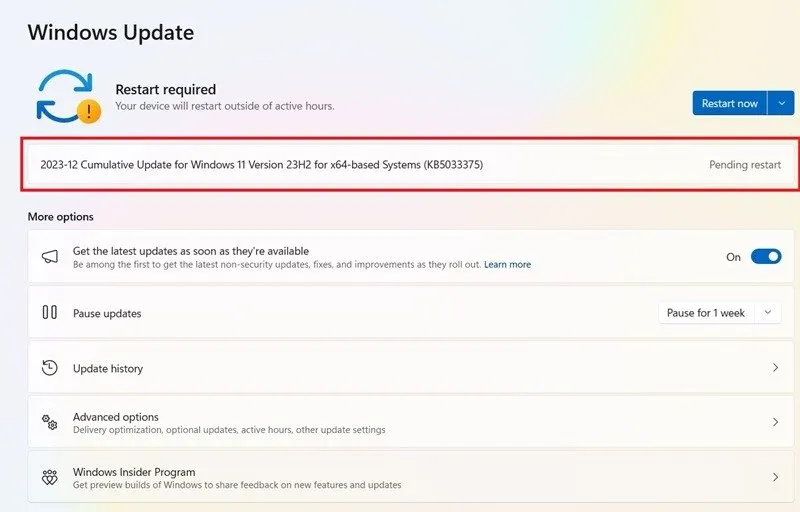
Es posible que haya experimentado problemas de conectividad con adaptadores Wi-Fi en redes empresariales y escolares/universitarias. El problema fue ampliamente informado en X, Reddit y otras plataformas de redes sociales. El problema de conectividad no afectó a las redes Wi-Fi domésticas, pero algunos usuarios pueden haber experimentado errores de DNS, interrupciones y retrasos en los paquetes.
Para cualquier problema de Wi-Fi que encuentre en Windows, siga una de estas soluciones en nuestra guía detallada.
[Solucionado] 4 de diciembre de 2023, Windows 11 23H2, actualización de seguridad KB5032288
Problemas : Problemas de conectividad Wi-Fi | Problemas con el menú Inicio y la barra de tareas | Errores de pantalla azul de la muerte (BSoD)
La actualización KB5032288 fue una actualización de seguridad menor en la versión 23H2, aunque también está disponible para 22H2. KB5032288 resulta ser la primera actualización de Windows 11 que le permite usar Windows Copilot en múltiples pantallas a través de diferentes atajos de teclado.
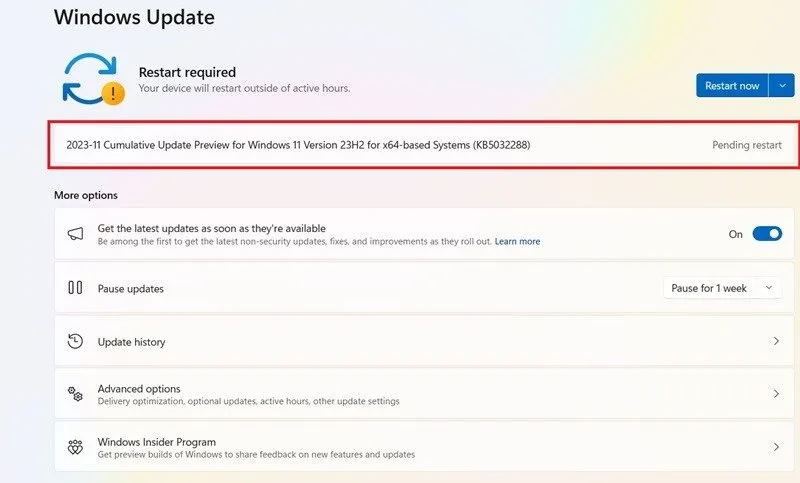
Hay problemas de conectividad Wi-Fi y problemas con el menú Inicio, donde deja de funcionar o no responde a los clics del usuario. Recomendamos la solución simple de reinstalar el menú Inicio .
IMPORTANTE : antes del 27 de febrero de 2024, todos los usuarios de Windows 11 deben migrar obligatoriamente a la versión 23H2, ya que el soporte no relacionado con la seguridad para la versión 22H2 finalizará en esta fecha límite.
Código de error 0x800f0831
Problema : la actualización no se instala
Este es uno de los errores más comunes que pueden ocurrir al intentar actualizar Windows.
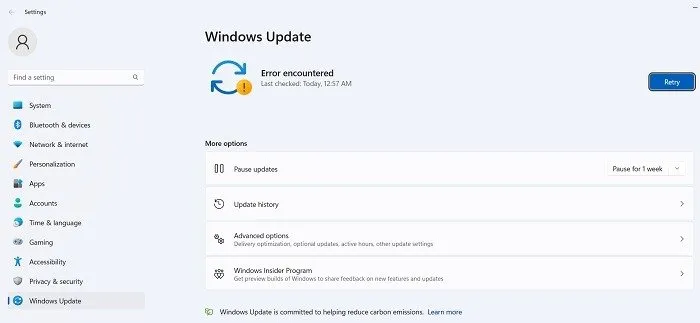
Básicamente, el código de error anterior significa que la actualización falló, pero hay varias cosas que puedes hacer para solucionar este problema:
- Si hay un conflicto con su VPN o servidor proxy, asegúrese de que esté completamente desactivado cuando intente actualizar Windows. Es posible que incluso necesites desinstalar y reinstalar el software.
- Escanee en busca de archivos corruptos del sistema .
- Para este y otros errores de actualización, puede intentar buscar la actualización en cuestión en el Catálogo de actualizaciones de Microsoft e instalarla manualmente.
[No solucionado] 13 de febrero de 2024, Windows 10 versión 22H2, actualización de seguridad KB5034763
Problemas : problemas con el copiloto
KB5034763 es una actualización de seguridad menor para el mes de febrero. Debe saberse que Windows 10 ha dejado de recibir actualizaciones nuevas e interesantes. Aún no ha recibido la versión 23H2 de Windows 11. Sin embargo, para admitir el gran segmento de usuarios de Windows 10 (~65%) , ha introducido el modo Copilot en Windows 10.
Si bien Copilot ha sido una adición bienvenida a los productos de Windows 10, está causando problemas de configuración de múltiples monitores y no funciona cuando la barra de tareas está alineada vertical o lateralmente. Actualmente, está pendiente una solución para esto en Windows 10, sin embargo, ya se resolvió un problema similar en Windows 11.
[Solucionado] 23 de enero de 2024, Windows 10 versión 22H2, actualización de seguridad KB5034203
Problemas : Problemas de inicio de sesión en Escritorio remoto | falla al instalar
Con KB5034203, hay una nueva actualización en la aplicación Weather que mostrará actualizaciones dinámicas cerca de la pantalla de bloqueo. También soluciona un problema de seguridad para una solución de contraseña de administrador local de Windows.
Algunos usuarios de Windows 10 informaron que la actualización no se pudo instalar en sus dispositivos. Esto es especialmente cierto para aquellos que están muy atrasados en la actualización de sus dispositivos. Algunos usuarios que utilizan la función Escritorio remoto también tienen problemas para iniciar sesión en el dispositivo. Será útil ejecutar el Solucionador de problemas de Windows Update, ya que permite diagnosticar todos los problemas de actualización.
[Solucionado] 9 de enero de 2024, Windows 10 versión 22H2, actualización de seguridad KB5034122
Problemas : la actualización no se instala | Problemas de cifrado de BitLocker
La actualización de Windows 10 del martes de parches para el mes de diciembre es una actualización de seguridad menor. Ha encontrado los mismos problemas que una actualización comparable de Windows 11, KB5034123. Es decir, BitLocker Encryption deja de funcionar en algunos dispositivos. Se puede solucionar seleccionando «cifrado completo» o utilizando una solución BitLocker de terceros , como VeraCrypt o HasLeo BitLocker Anywhere.
Es posible que la actualización tampoco se instale en los dispositivos si no ha actualizado a la última versión 22H2.
Cómo arreglar y evitar actualizaciones rotas de Windows
Si el problema que encontró con una nueva actualización de Windows es que la instalación se detiene en un cierto porcentaje o, más generalmente, que no se puede instalar por completo, intente instalar la actualización desde PowerShell.
Abra PowerShell como administrador escribiéndolo en la búsqueda del menú Inicio . En PowerShell, use este comando:
Es posible que le solicite que instale e importe el proveedor NuGet. Presione Y para Sí y deje que se instale el paquete.
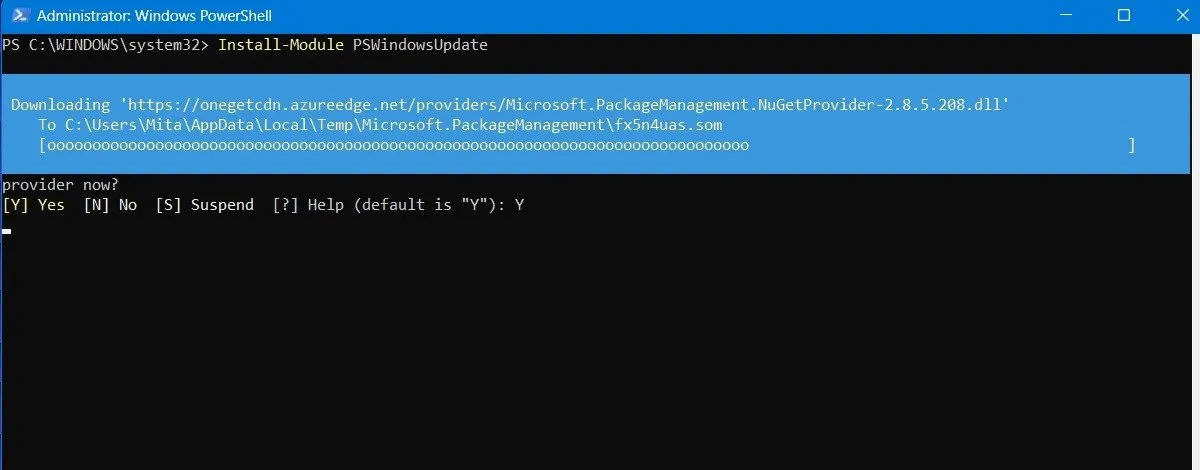
Es posible que reciba una advertencia de que está instalando los módulos desde un repositorio que no es de confianza. Escriba A para permitir todos los cambios.
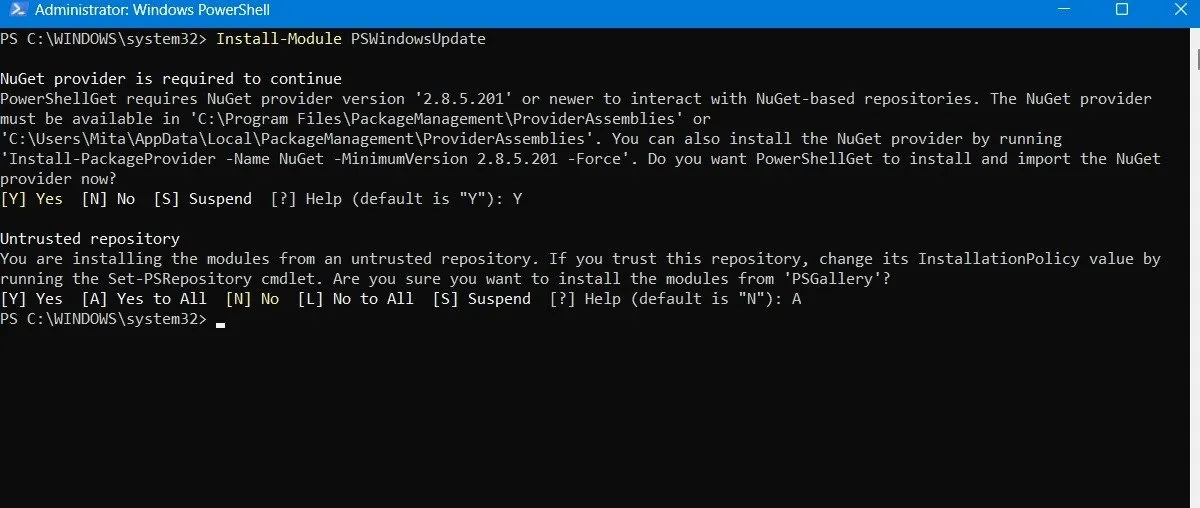
Busque las últimas actualizaciones de Windows escribiendo lo siguiente en PowerShell:
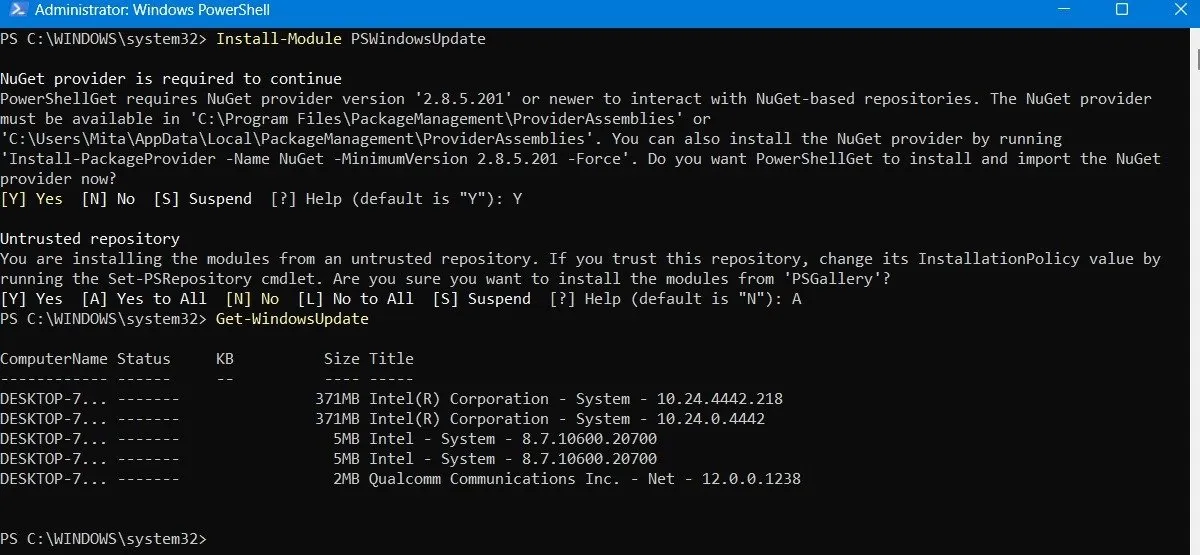
Una vez que haya confirmado que hay actualizaciones para instalar, escriba el siguiente comando. Es posible que además se le pregunte si desea realizar esta acción, para lo cual deberá escribir A para finalizar.
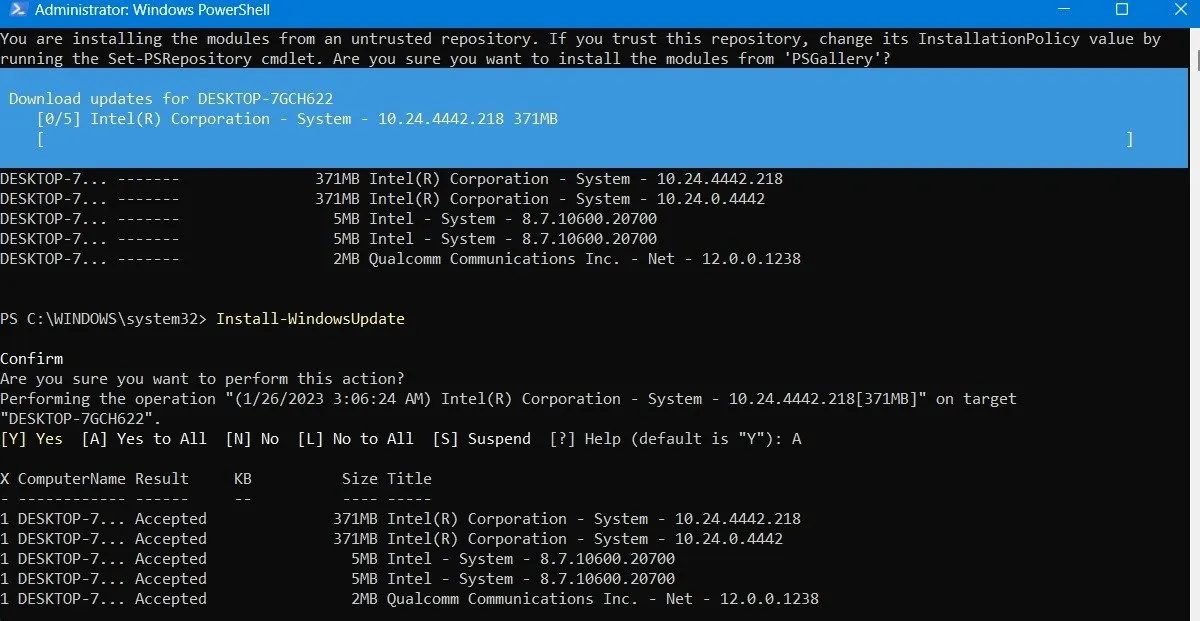
Espere a que las actualizaciones rotas de Windows se reparen solas. Se ejecutarán automáticamente en la ventana de PowerShell.
Instalar actualizaciones opcionales
Si accede a la pantalla de actualización de Windows yendo a Configuración -> Actualización de Windows -> Opciones avanzadas -> Opciones adicionales, encontrará el menú Actualizaciones opcionales .
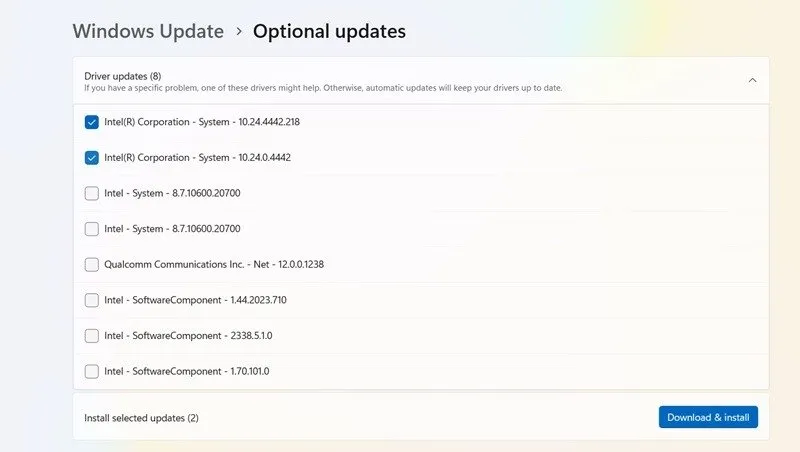
Estas actualizaciones están diseñadas específicamente para solucionar problemas de funciones, calidad y controladores de las actualizaciones recientes de Windows. Se convierten en actualizaciones «adecuadas» unas semanas más tarde, una vez que se han probado exhaustivamente.
Sin embargo, estas actualizaciones siguen siendo bastante estables y puede que valga la pena intentarlas si una actualización reciente ha roto algo en Windows.
Desinstalar actualizaciones de Windows
Puede desinstalar actualizaciones más pequeñas de Windows (para revertir compilaciones, consulte la siguiente sección) si es necesario.
En Windows 10, vaya al Panel de control -> Programas -> Programas y características -> Actualizaciones instaladas .
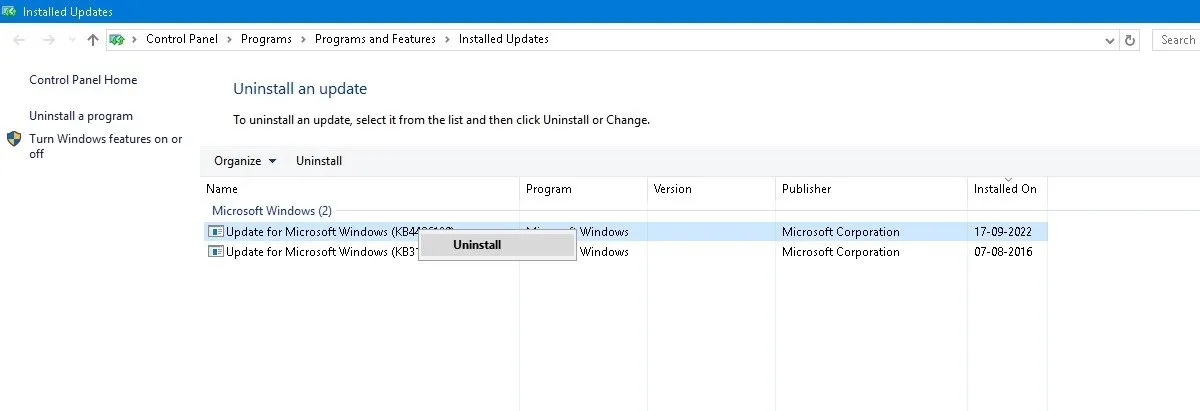
Desplácese hacia abajo en el panel principal hasta el encabezado Microsoft Windows y verá todas las bases de conocimiento y las actualizaciones de seguridad para Windows 10, junto con las fechas en que se instalaron. Haga clic derecho en el que desea desinstalar y reinicie su PC.
Windows 11 también tiene la opción de desinstalar actualizaciones recientes. Visite Configuración -> Actualización de Windows -> Historial de actualizaciones -> Desinstalar actualizaciones y haga clic en el botón Desinstalar junto a la actualización que desea eliminar. En este ejemplo, desinstalaremos tres actualizaciones diferentes para el mes de enero de 2024.
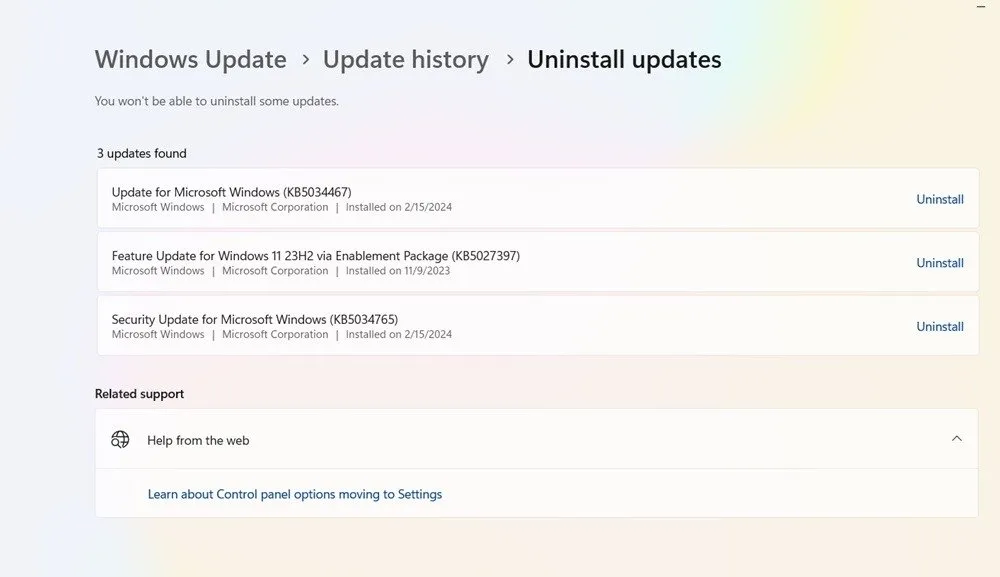
Cómo revertir las compilaciones de Windows
Después de cada actualización importante, Windows le ofrece un plazo de 10 días para volver a una versión anterior. Es una característica útil y debería darle tiempo suficiente para juzgar si tiene una actualización problemática entre manos. Por supuesto, esto no recuperará sus archivos si Windows los elimina, pero al menos tendrá una versión más estable del sistema operativo.
Vaya a Configuración -> Actualización y seguridad -> Recuperación en Windows 10 o Configuración -> Sistema -> Recuperación en Windows 11.
Debajo de Restablecer esta PC , debería ver la opción para Volver a la versión anterior de Windows.
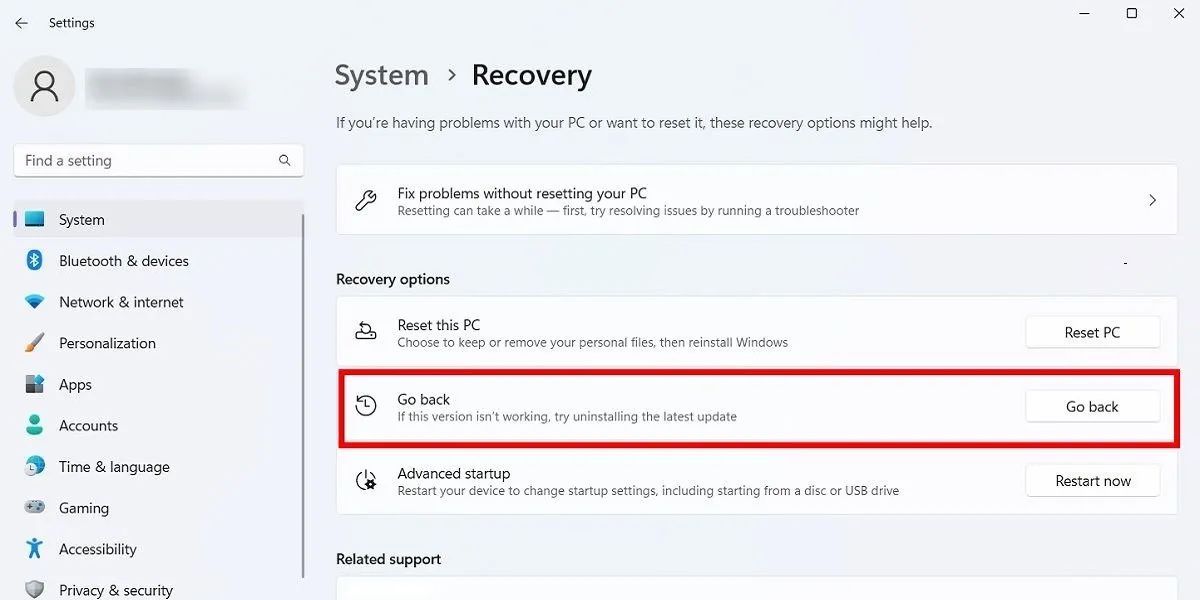
Haga clic en Comenzar y luego siga los pasos para revertir Windows. Nuevamente, esta opción solo está disponible durante 10 días después de una actualización de compilación de Windows.
Verifique su compilación de Windows
Antes de considerar revertir y reparar actualizaciones rotas de Windows, verifique la versión de Windows que está utilizando actualmente para confirmar qué problemas lo están afectando.
Vaya a Configuración -> Actualización de Windows -> Historial de actualizaciones (en Windows 11) o Configuración -> Actualización y seguridad -> Actualización de Windows -> Ver historial de actualizaciones (en Windows 10).
En la nueva ventana, haga clic en la flecha junto a Actualizaciones de funciones para ver la versión de Windows que está usando actualmente y haga clic en Actualizaciones de calidad para ver todas las actualizaciones de KB más pequeñas que ha instalado.
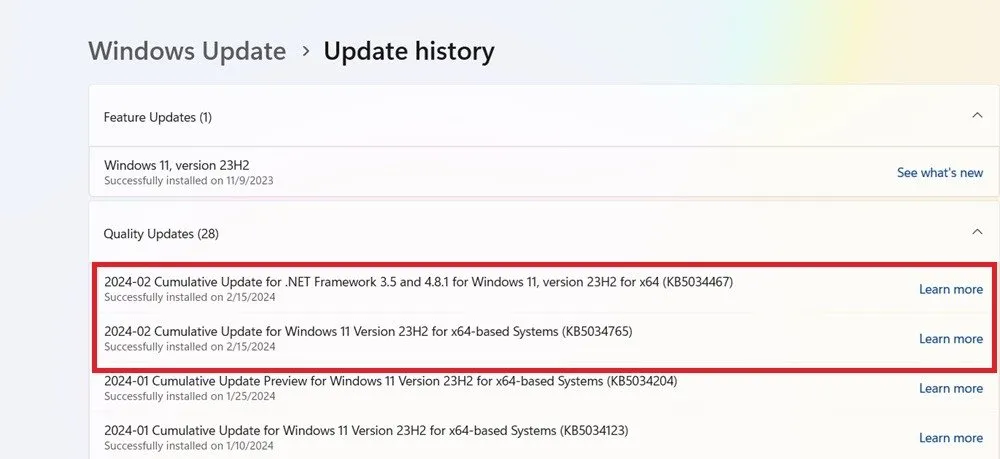
También encontrará Actualizaciones de definiciones , que son actualizaciones de inteligencia de seguridad relacionadas con Microsoft Defender.
Al final de la lista, puede encontrar Otras actualizaciones relacionadas con programas como la herramienta de eliminación de software malicioso de Windows, actualizaciones de inteligencia y parches de seguridad.
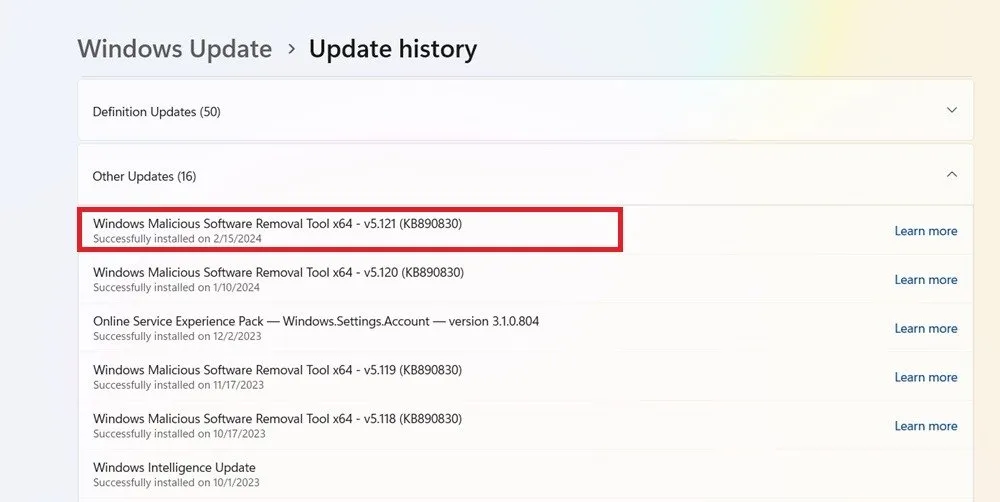
Pausar actualizaciones de Windows
Otra cosa que puede hacer para evitar los problemas de actualización anteriores y más es tomar el control cuando se actualiza Windows. De esta manera, puede posponer la recepción de actualizaciones en el momento en que Microsoft las implementa, monitorear las noticias por un momento para ver si surge algún error importante y luego realizar la actualización usted mismo manualmente.
Si está ejecutando Windows 11, vaya a Configuración -> Actualización de Windows -> Más opciones -> Pausar actualizaciones y elija la cantidad de semanas que desea posponer las actualizaciones en el futuro (desde el valor predeterminado de una semana hasta cinco semanas). ).
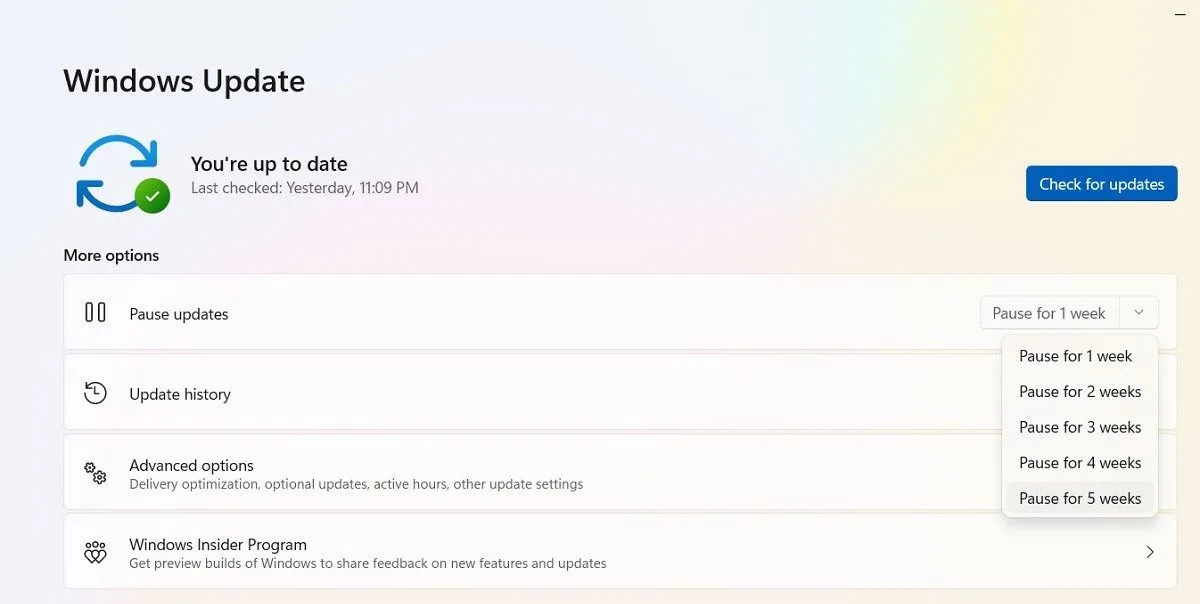
En Windows 10 Home, Pro, Enterprise, Education o S, puede posponer las actualizaciones marcando la misma opción en Configuración -> Actualización y seguridad -> Windows Update . En algunas versiones de Windows 10, es posible que se le llame Aplazar en lugar de Pausa y esté disponible bajo un título diferente.
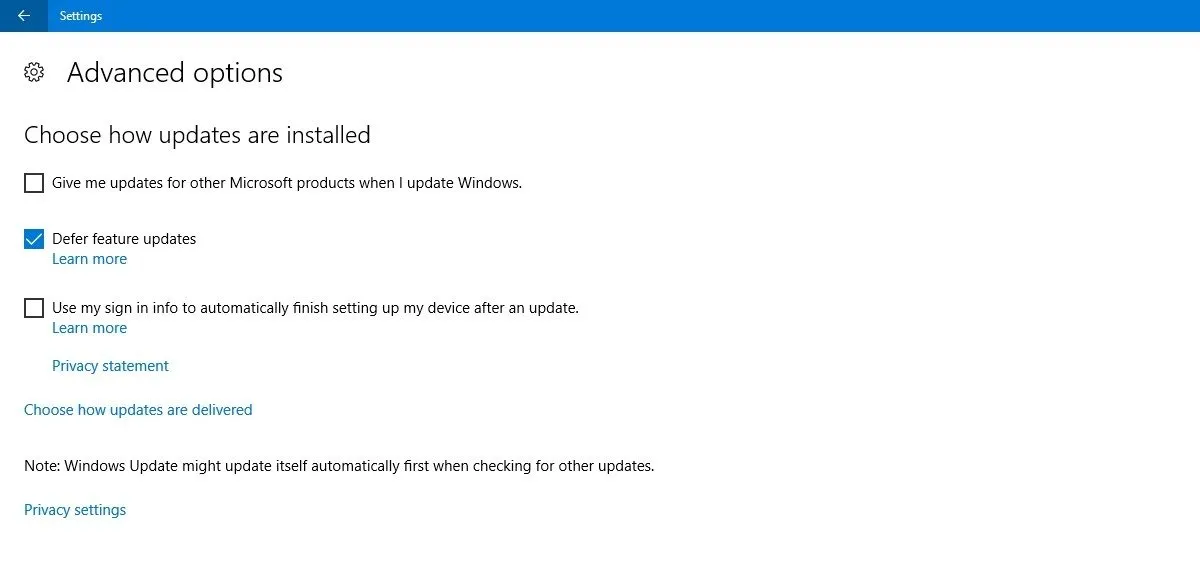
Bloquear completamente las actualizaciones de Windows
Si desea bloquear completamente las actualizaciones de Windows de forma indefinida, desactive el servicio principal de Windows Update a través del Editor del Registro.
Haga clic en Inicio, escriba regedit, abra el Editor del Registro y navegue hasta la siguiente ruta:
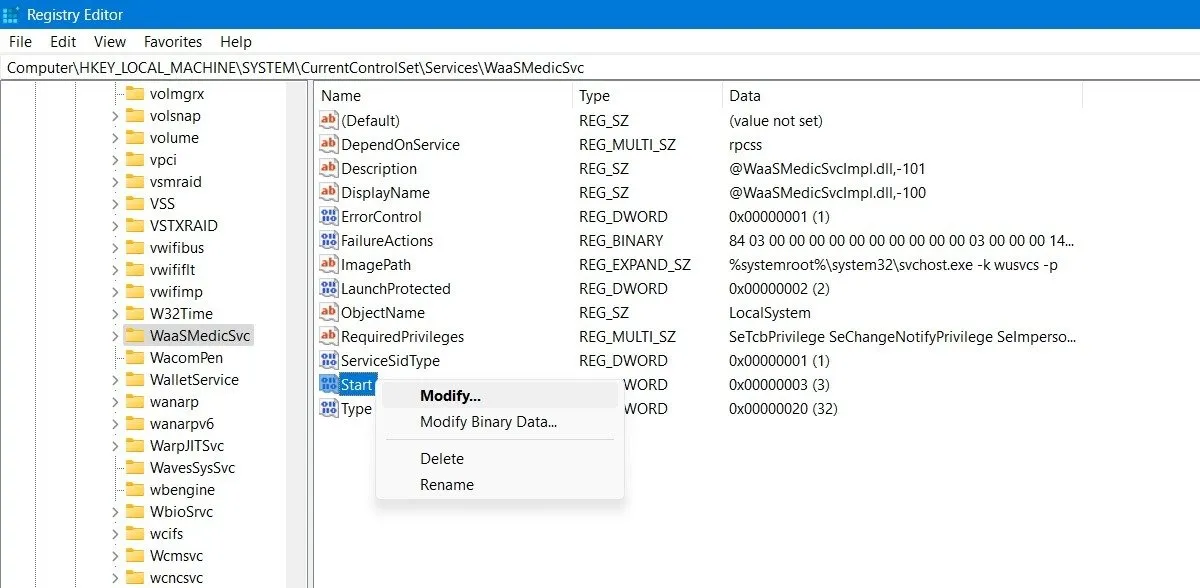
Haga clic derecho en Inicio para modificarlo, luego cambie sus datos de Valor a 4 .
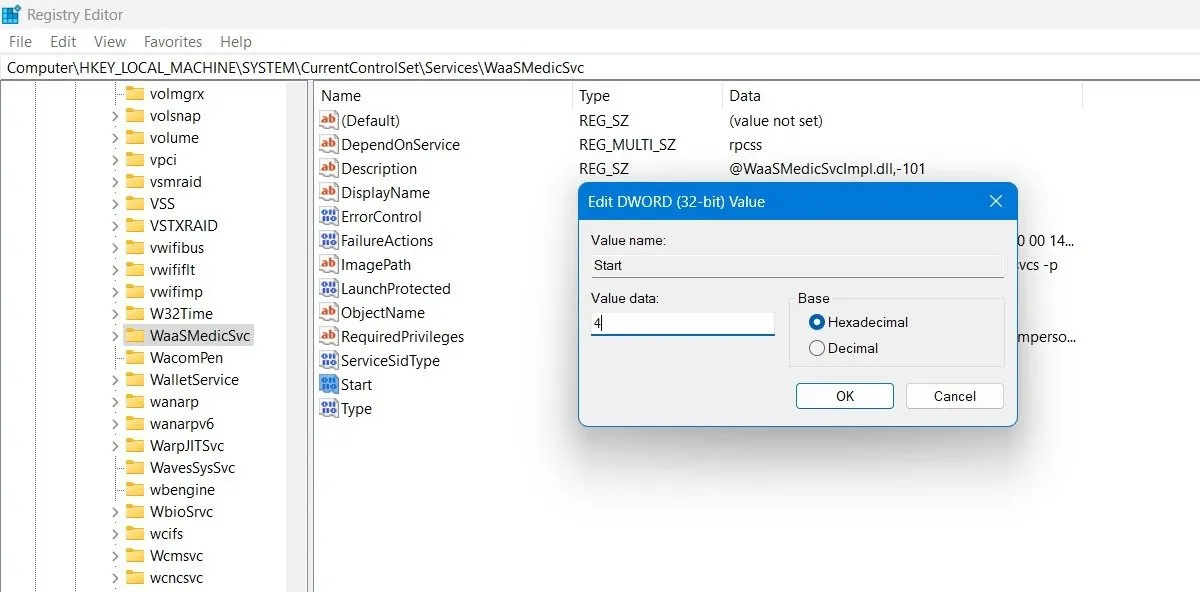
Reinicie su PC, luego vaya a la ventana Servicios usando la función de búsqueda en Windows. Puede desactivar el servicio Windows Update en la misma ventana configurando su tipo de inicio como Desactivado .
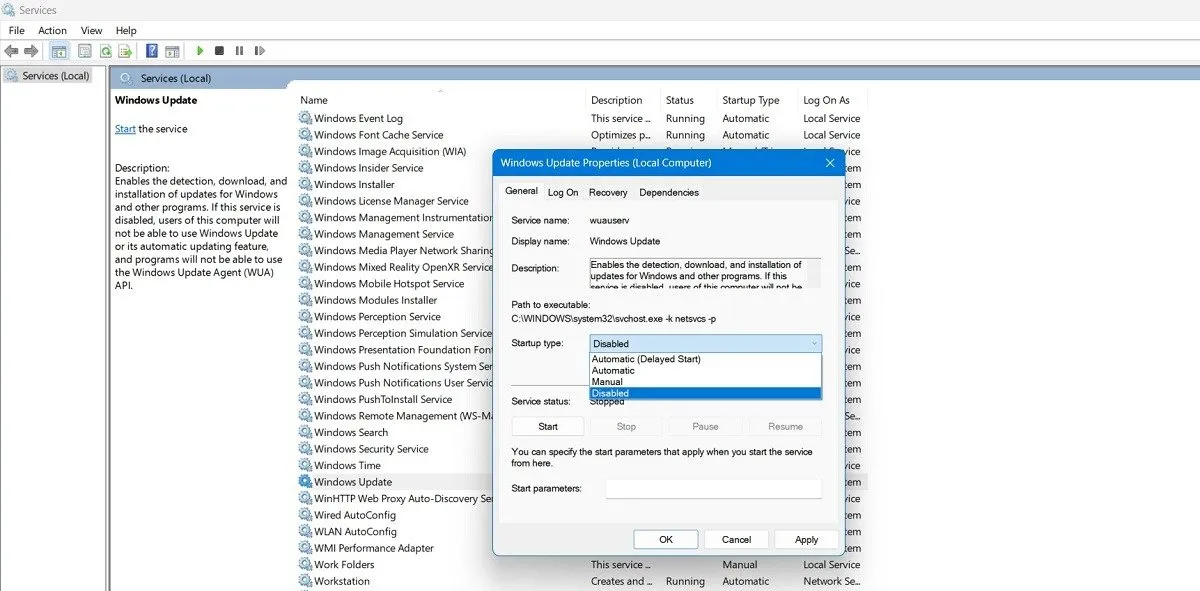
Pocas cosas en una PC son más frustrantes que una actualización (aparentemente para mejorar el rendimiento) que arruina su sistema. Desafortunadamente, Microsoft todavía tiene trabajo por hacer a este respecto. Otros problemas con Windows incluyen que Microsoft Store no funcione y un micrófono que no funciona correctamente . ¡Podemos ayudar con esto también!
Crédito de la imagen: Pixabay . Todas las capturas de pantalla son de Sayak Boral.



Deja una respuesta